続・PSPとHandBrakeを使いこなせ!! [├ PSP]
お待たせ(?)しました。昨日の続きです。
EXEはもう手に入れたと仮定して順序を追っていきます。
まずはPSP用のプリセットを作成しましょう。
プリセットとは前もってセットするという意味です。
(そのまんまやんけ!↑)
言い方を変えれば…
「PSPの規定に合った値にセットしておく」という意味ですね。
前段はこれくらいにして…
早速、HandBrakeを立ち上げましょう。起動したら
右のプリセット枠がNormalに成っている事を確認し
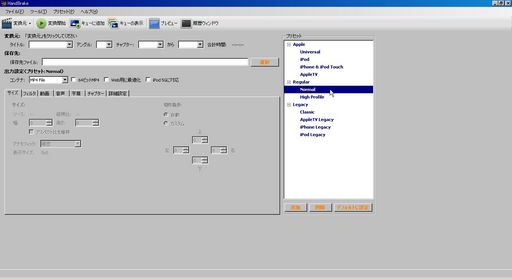
[プリセット]メニューから[新規プリセット]を選択します。
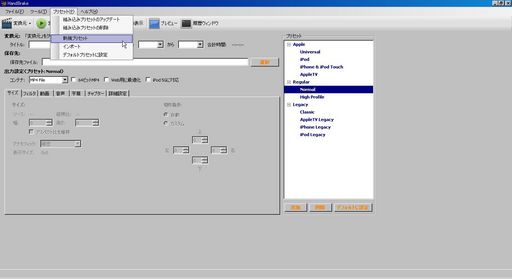
選択後、ダイアログが出てくるので
プリセット名は「PSP」とでも入力しておいて下さい。
切り抜き設定も保存するにチェックを入れて下さい。
次に、追加されたPSPのプリセットを選択します。
選択した状態で、変換元の動画ファイルを選択します。
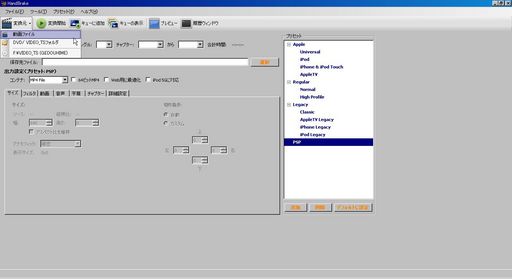
これでやっとプリセットの設定が出来るようになります。
[サイズ]タブから設定していきます。
アナモフィックが[厳密]に成っていると思うので
[なし]に設定し、[幅]を480[高さ]を272に設定して下さい。
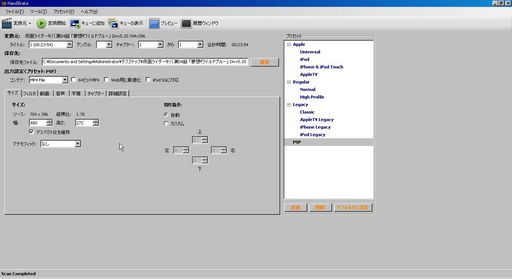
[切り抜き]は自動でOKです。
[フィルタ]タブは特に何も設定しません。飛ばします。
[動画]タブでは、特殊な設定の仕方をします(^_^;
まず品質のラジオボタンで
[平均ビットレートで指定]を選択し768を入力します。
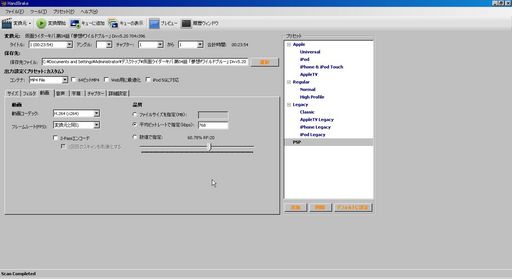
その後ですぐ下にある
[数値で指定]の値をRF:21に成るように調整します。
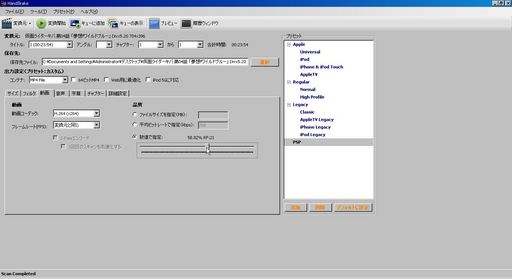
次に[音声]タブに移ります。[音声コーデックはAACを
[ミックスダウン]は、Dolby Pro Logic IIを選択し
サンプルレートは48、ビットレートは160を選択します。
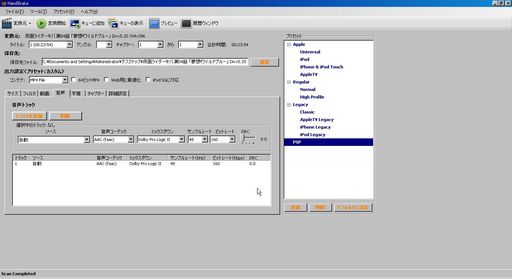
残りのタブ[字幕][チャプター][詳細設定]はお好みでw
一通り設定が終わったらこのプリセットを登録するために
右側のプリセット枠にあるPSPのショートカットメニューから
Save Changesを選択し、続けて出るポップアップメッセージ
「プリセットのアップデートにサイズ設定も含めますか?」
を[はい]にしてください。
これでPSP用のプリセット作成は完了です。
後はおもむろに[変換開始]ボタンを押し
PSPでムービーをお楽しみください(^_^)
EXEはもう手に入れたと仮定して順序を追っていきます。
まずはPSP用のプリセットを作成しましょう。
プリセットとは前もってセットするという意味です。
(そのまんまやんけ!↑)
言い方を変えれば…
「PSPの規定に合った値にセットしておく」という意味ですね。
前段はこれくらいにして…
早速、HandBrakeを立ち上げましょう。起動したら
右のプリセット枠がNormalに成っている事を確認し
[プリセット]メニューから[新規プリセット]を選択します。
選択後、ダイアログが出てくるので
プリセット名は「PSP」とでも入力しておいて下さい。
切り抜き設定も保存するにチェックを入れて下さい。
次に、追加されたPSPのプリセットを選択します。
選択した状態で、変換元の動画ファイルを選択します。
これでやっとプリセットの設定が出来るようになります。
[サイズ]タブから設定していきます。
アナモフィックが[厳密]に成っていると思うので
[なし]に設定し、[幅]を480[高さ]を272に設定して下さい。
[切り抜き]は自動でOKです。
[フィルタ]タブは特に何も設定しません。飛ばします。
[動画]タブでは、特殊な設定の仕方をします(^_^;
まず品質のラジオボタンで
[平均ビットレートで指定]を選択し768を入力します。
その後ですぐ下にある
[数値で指定]の値をRF:21に成るように調整します。
次に[音声]タブに移ります。[音声コーデックはAACを
[ミックスダウン]は、Dolby Pro Logic IIを選択し
サンプルレートは48、ビットレートは160を選択します。
残りのタブ[字幕][チャプター][詳細設定]はお好みでw
一通り設定が終わったらこのプリセットを登録するために
右側のプリセット枠にあるPSPのショートカットメニューから
Save Changesを選択し、続けて出るポップアップメッセージ
「プリセットのアップデートにサイズ設定も含めますか?」
を[はい]にしてください。
これでPSP用のプリセット作成は完了です。
後はおもむろに[変換開始]ボタンを押し
PSPでムービーをお楽しみください(^_^)







コメント 0